- トップカテゴリー > 製品から選ぶ > タブレット(Windows) > 位置情報サービスのオン/オフを切り替える方法 ( Windows )
位置情報サービスのオン/オフを切り替える方法 ( Windows )
| 対象 OS | Windows 11 Windows 10 |
|---|
- カテゴリー :
-
- トップカテゴリー > 症状から選ぶ > 設定・操作の手順
- トップカテゴリー > 製品から選ぶ > デスクトップパソコン
- トップカテゴリー > 製品から選ぶ > ノートパソコン
- トップカテゴリー > 製品から選ぶ > タブレット(Windows)
- トップカテゴリー > 製品から選ぶ > 小型パソコン(スティック・NUC)
回答
はじめに
この FAQ について
この FAQ では、位置情報サービスのオン/オフを切り替える方法を説明します。
- Windows 11
この FAQ は、Windows 11 Pro バージョン 22H2 で作成しています。
バージョン 23H2 も同じ手順であることを確認しておりますが、
表示される手順や画面が異なることがございます。
バージョンの確認手順は、下記のFAQを参照ください。 - Windows 10
この FAQ は、Windows 10 Pro バージョン 22H2 で作成しています。
他のバージョンでは、表示される手順や画面が異なることがございます。
バージョンの確認手順は、下記のFAQを参照ください。
操作手順
Windows 11
- [
 スタート ] → [ 設定 ] の順にクリックします。
スタート ] → [ 設定 ] の順にクリックします。
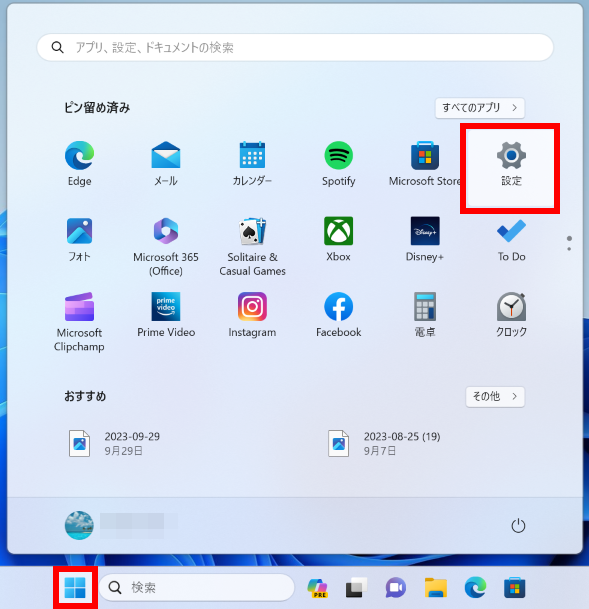
- 「 ホーム 」 画面が表示されます。
左ペイン [ プライバシーとセキュリティ ] をクリック、スクロールダウンし、 [ 位置情報 ] をクリックします。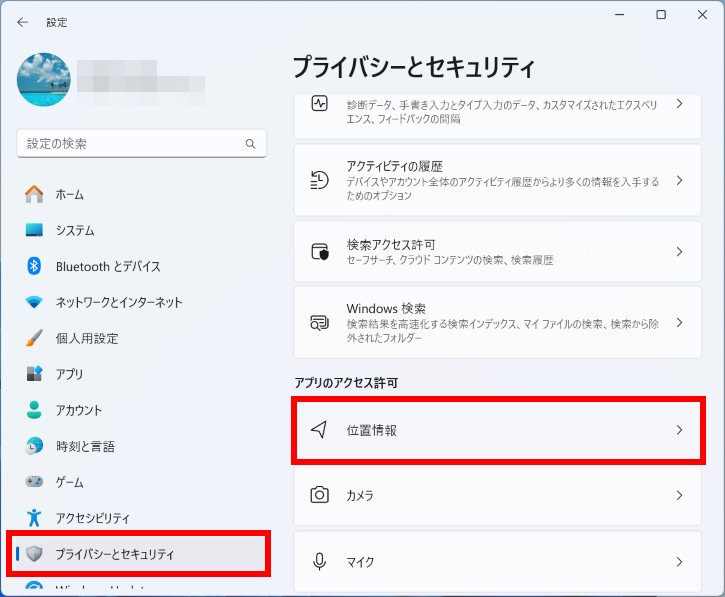
- 「 プライバシーとセキュリティ > 位置情報 」 画面が表示されます。
位置情報サービス欄の [ スイッチ ] をクリックし、オン/オフを切り替えます。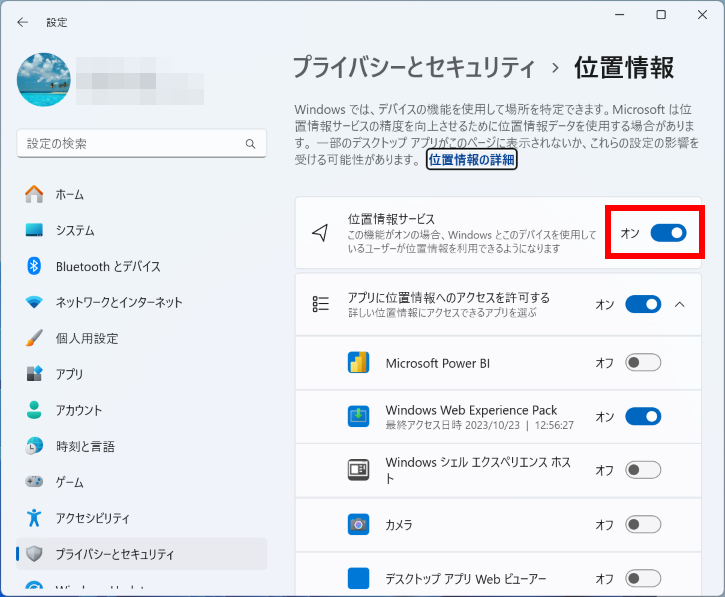 ● バッテリー駆動時
● バッテリー駆動時
位置情報サービスを 「 オフ 」 にすることにより、バッテリーの一時的な節約につながりますが、位置情報が
必要なアプリや GPS など便利な機能の多くが無効になってしまいます。
現在地を確認する必要があるアプリを使用する場合はスイッチを 「 オン 」 にします。
● その他の項目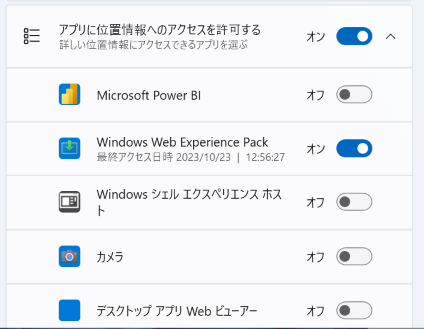
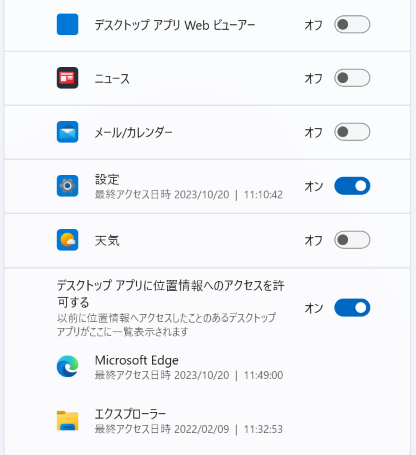
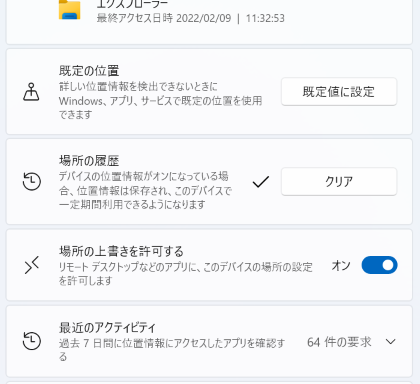
Windows 10
- [
 スタート ] → [ 設定 ] の順にクリックします。
スタート ] → [ 設定 ] の順にクリックします。
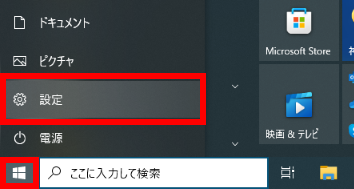
- 「 設定 」 画面が表示されます。
[ プライバシー ] をクリックします。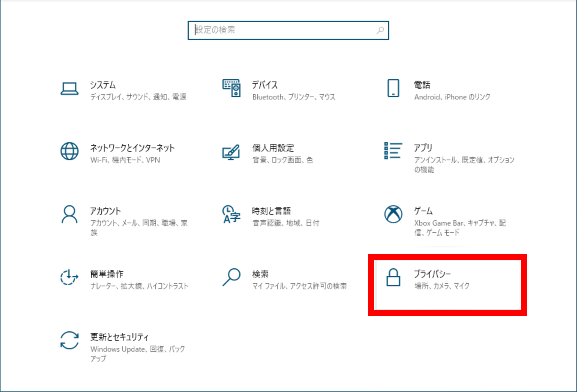
- 「 プライバシー 」 画面が表示されます。
[ 位置情報 ] をクリックします。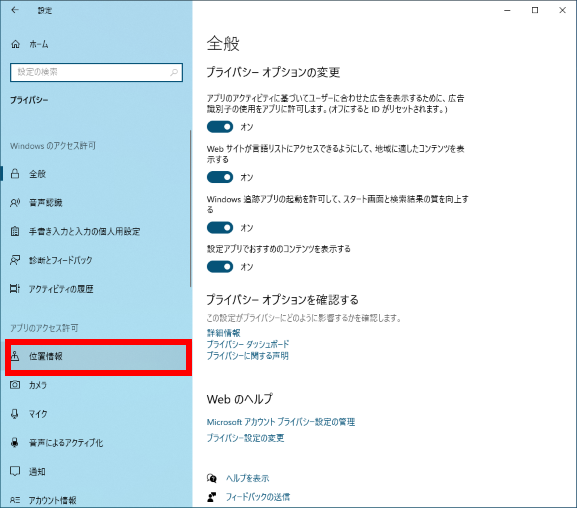
- 「 位置情報 」 画面が表示されます。
[ 変更 ] をクリックします。ポップアップ画面の [ スイッチ ] をクリックし、オン/オフを切り替えます。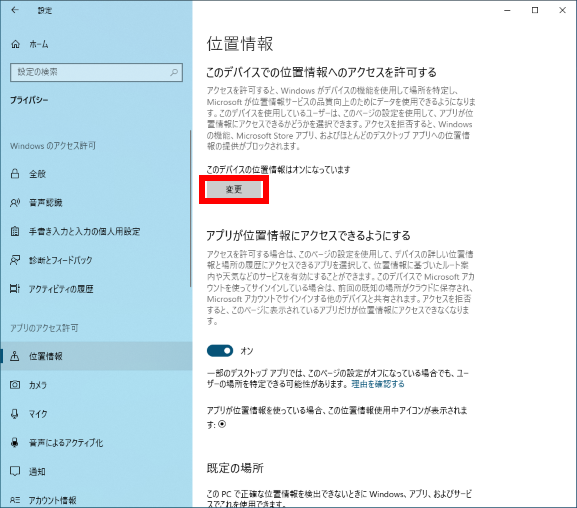

 ● バッテリー駆動時
● バッテリー駆動時
位置情報サービスを 「 オフ 」 にすることにより、バッテリーの一時的な節約につながりますが、位置情報が
必要なアプリや GPS など便利な機能の多くが無効になってしまいます。
現在地を確認する必要があるアプリを使用する場合はスイッチを 「 オン 」 にします。
● その他の項目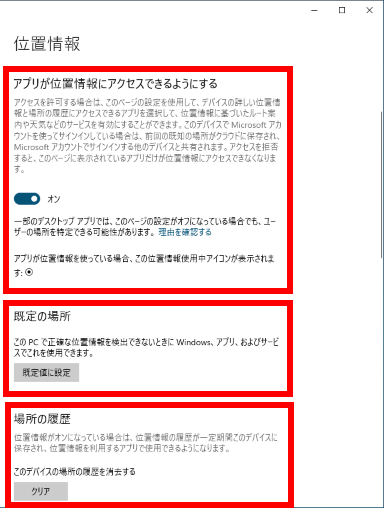
- アプリの位置情報へのアクセス許可
- 既定の場所設定
- 場所の履歴クリア
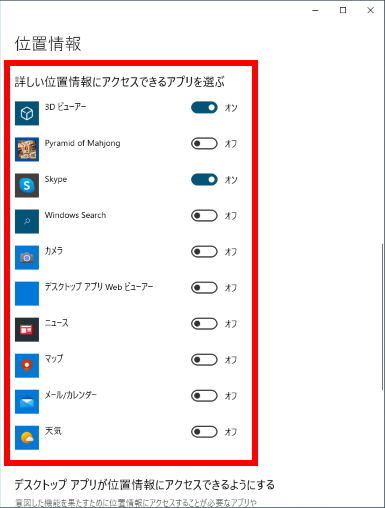
- アプリの位置情報へのアクセス許可
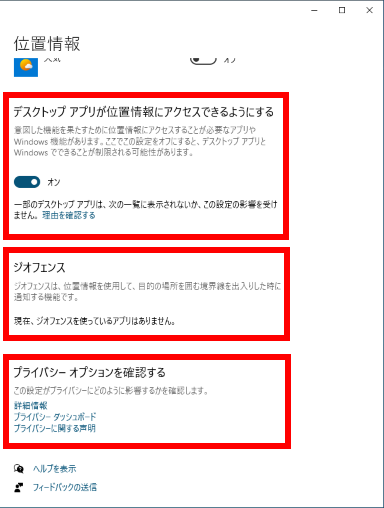
- デスクトップ アプリの位置情報へのアクセス許可
- ジオフェンス通知設定
- プライバシー オプションの確認